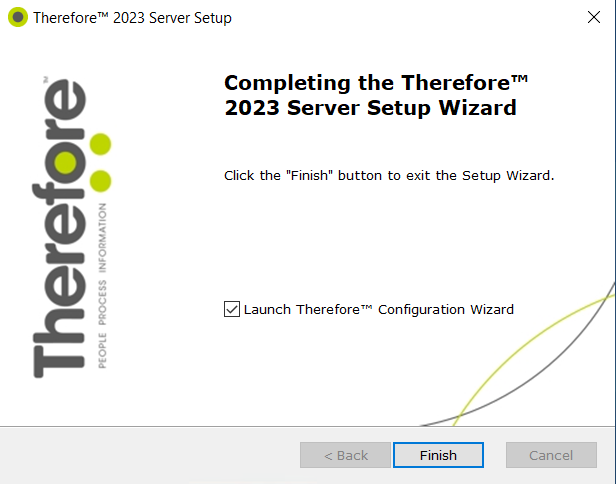|
Instalación de Therefore™ Server |
Scroll |
Asegúrese de que el sistema cumple los requisitos del sistema y siga las instrucciones atentamente.
1.Inicie el programa de instalación. Therefore™ requiere la preinstalación de una serie de elementos. Si falta alguno, se mostrarán en una lista. Haga clic en Install para instalarlos.
|
Nota: esta instalación puede durar algún tiempo y deberá reiniciar el sistema para que pueda continuar la instalación. |
2.Cuando se preinstalen los elementos que faltan, aparecerá la pantalla de bienvenida. Si está activada la casilla Check online for latest version (Comprobar última versión en línea), la instalación comprobará si está instalando la última versión. Seleccione Siguiente para continuar.
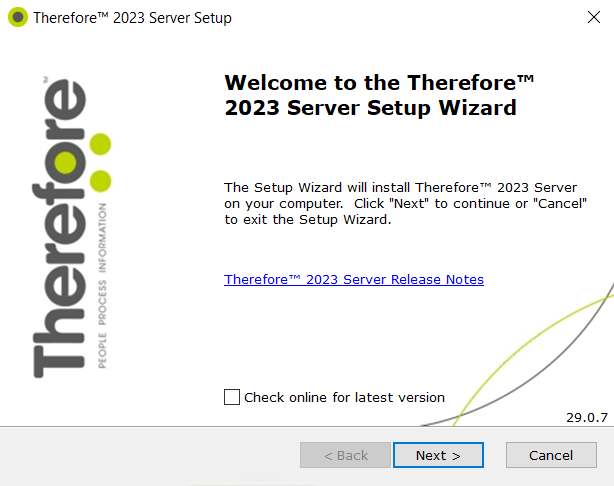
3.Seleccione su región y haga clic en Next.
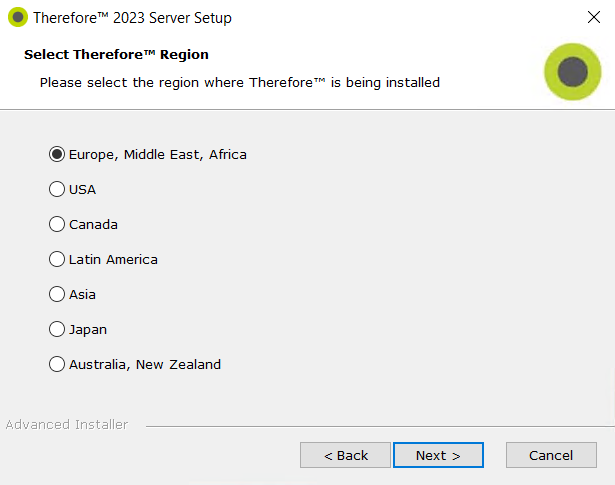
4.Después de aceptar las condiciones del contrato de licencia, seleccione Next.
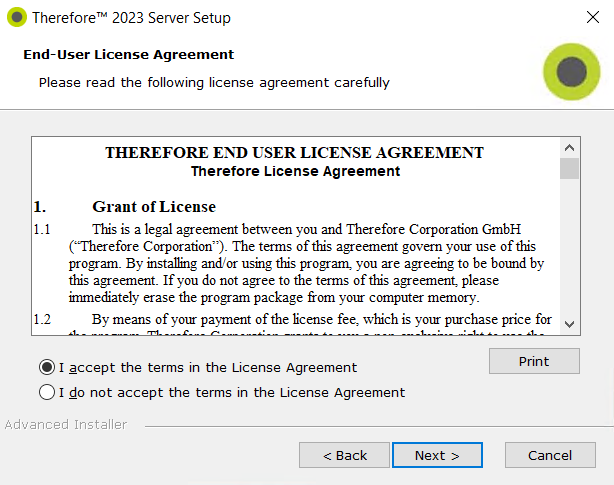
5.Si es necesario, puede cambiar la carpeta de instalación predeterminada.
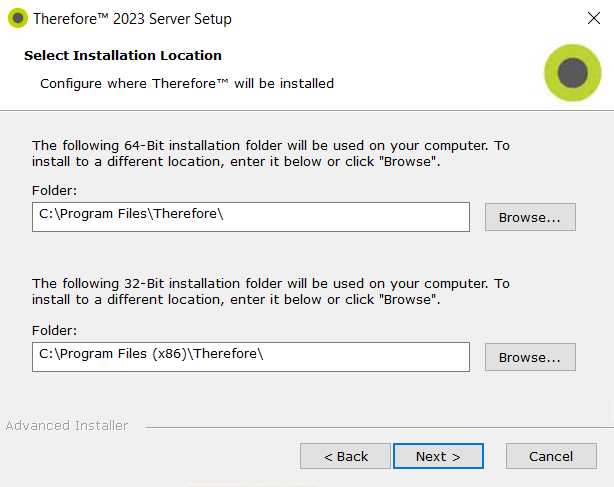
6.Se mostrará una lista de componentes de Therefore™. Seleccione los componentes que desea instalar y haga clic en Next.
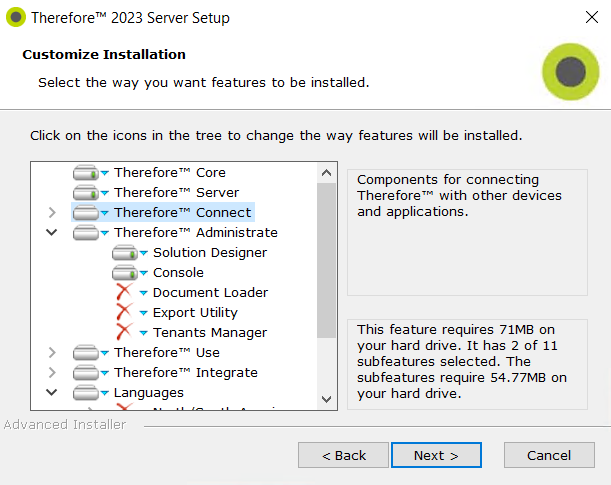
7.Therefore™ está listo para instalarse. Seleccione el botón Aceptar para iniciar la instalación. El proceso de instalación puede durar varios minutos.
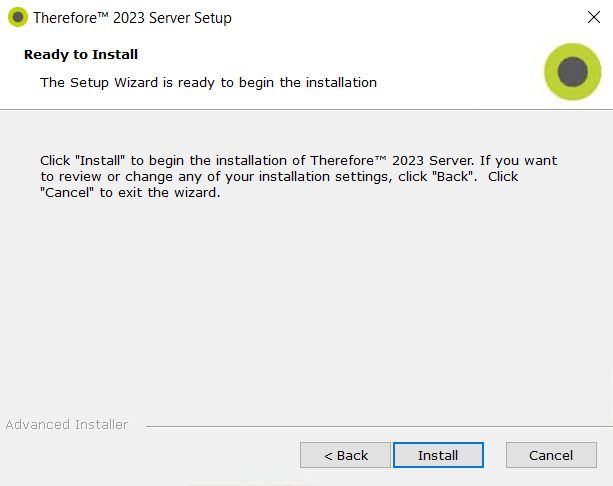
8.Haga clic en el botón Terminar para completar la instalación. De forma predeterminada, se iniciará el Asistente para configuración de Therefore™. También puede desactivar esta opción y abrir manualmente el Asistente para configuración de Therefore™ desde la lista de programas o la carpeta de instalación.